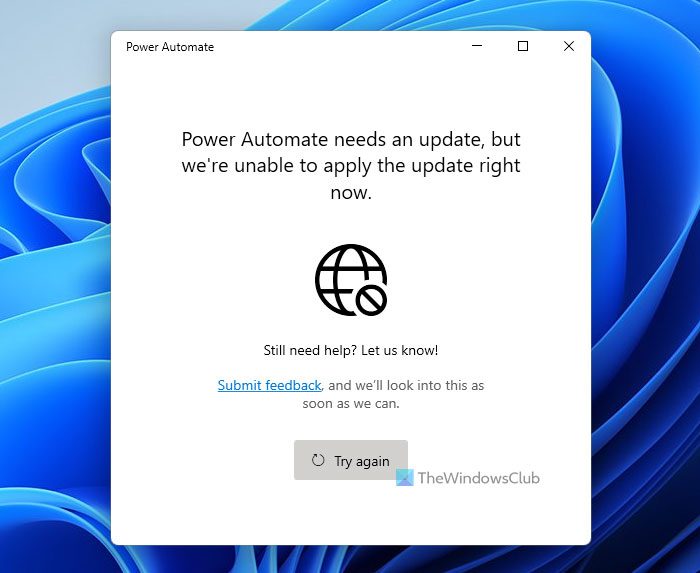Mientras actualiza Power Automate en su computadora, si obtiene Power Automate necesita una actualización, pero no podemos aplicar la actualización correctamente ahora , aquí se explica cómo puede solucionar el problema. Aunque puede suceder con cualquier otra aplicación de Microsoft Store, con frecuencia puede encontrar este error con Power Automate en Windows 11/10.
El mensaje de error completo dice algo como esto:
Power Automate necesita una actualización, pero no podemos aplicar la actualización en este momento.
¿Aún necesitas ayuda? ¡Háganos saber!
Envíe sus comentarios y lo analizaremos tan pronto como podamos.
Power Automate necesita una actualización, pero no podemos presentar una solicitud. la actualización ahora mismo
Para arreglar Power Automate necesita una actualización, pero no podemos aplicar la actualización en este momento, siga estos pasos:
Haga clic en el botón Intentar nuevamente Verifique su conexión a Internet Repare y reinicie Power Automate appReinstale Power AutomateUpdate de Microsoft Store manualmente
Para obtener más información sobre estos pasos, continúe leyendo.1s
1] Haga clic en el botón Intentar de nuevo
Cuando aparezca el mensaje de error o la pantalla en la ventana de Power Automate, puede encontrar un botón Intentar de nuevo . Como indica, intenta actualizar la aplicación nuevamente. Si algún error interno está causando este problema por primera vez, es posible que pueda deshacerse de él haciendo clic en el botón Intentar nuevamente. Por lo tanto, haga clic en el botón Intentar nuevamente visible en la ventana de Power Automate para verificar si resuelve el problema o no.
2] Verifique su conexión a Internet
En la ventana de Power Automate, puede encontrar un icono de”no Internet”. Por lo tanto, es aconsejable verificar si tiene una conexión a Internet válida. No puede actualizar o descargar una aplicación si no tiene una conexión a Internet válida. Por lo tanto, es obligatorio verificar si puede abrir un sitio web en su navegador o no para encontrar si su Internet está funcionando.
3] Repare y restablezca la aplicación Power Automate
Si hay algún archivo de Internet dañado en la aplicación Power Automate, no podrá abrir o actualizar la aplicación en su Windows 11/10 UD. Por lo tanto, es mejor reparar o restablecer la aplicación una vez. Para reparar y restablecer Power Automate en Windows 11/10, siga estos pasos:
Presione Win + I para abrir la configuración de Windows. Vaya a Aplicaciones> Aplicaciones y características .Descubra Power Automate de la lista. Haga clic en el icono de tres puntos y seleccione Opciones avanzadas . Haga clic en el botón Terminar para Detenga todos los procesos en segundo plano. Haga clic en el botón Reparar para reparar la aplicación. Compruebe si resuelve el problema o no. Haga clic en el botón Restablecer dos veces para restablecer la aplicación Power Automate.
Después de eso, debería poder abrir y actualizar la aplicación Power Automate en su computadora.
4] Reinstale Power Automate
Es una de las últimas cosas que puede hacer para solucionar este problema. Si nada funciona, puede desinstalar la aplicación y volver a instalarla en su PC. Para eso, debes abrir Aplicaciones> Aplicaciones y funciones> descubre Power Automate> selecciona las Opciones avanzadas > haz clic en el botón Desinstalar dos veces.
Desinstalará la aplicación de su computadora. Luego, puede reinstalarlo desde Microsoft Store.
5] Actualizar desde Microsoft Store manualmente
Es lo último que puede encontrar para evitar el error al actualizar la aplicación Power Automate. Para eso, debe abrir Microsoft Store en su computadora e ir a la sección Biblioteca .
Aquí puede encontrar la sección Actualizaciones y descargas . Si Power Automate está visible allí, haga clic en el botón Actualizar correspondiente.
Luego, descargará la actualización en su PC.
¿Por qué Power Automate? ¿no funciona?
Puede haber varias razones por las que Power Automate no funciona en su computadora. Sin embargo, si no puede actualizar el error, debe verificar las soluciones mencionadas anteriormente. Por ejemplo, puede volver a intentar actualizar la aplicación, verificar su conexión a Internet, reparar la aplicación Power Automate o actualizar la aplicación desde Microsoft Store manualmente.
¡Eso es todo! Espero que esta guía sea útil.
Leer: Las mejores plantillas de Microsoft Power Automate para la web.